Как да изтриете файлове в папката за изтегляния на график
Когато използвате компютъра си с някой друг, или просто обикновен набор от файлове за изтегляне е досадно всеки път ръчно да изтриете изтеглянето. Тук е удобна възможност за автоматичен график за почистване веднъж седмично или всеки месец.
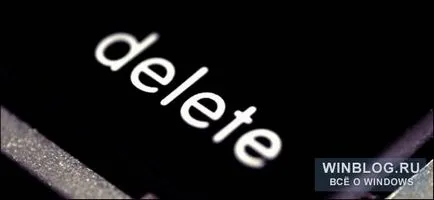
Автоматизиране на папката за сваляне може да се почиства с помощта на команден файл, който ще изтриете елементи на възраст над определена възраст. Този файл може да се управлява ръчно, ако е необходимо, и можете да го добавите към графика за ежедневно, ежеседмично или ежемесечно почистване.
Създаване команден файл
Например, да създадете команден файл, който изтрива папката изтегля всички обекти по-стара от 30 дни. Това е полезно, когато работите с графики или писане на текстове и редовно даунлоудва набор от помощни файлове, които не са необходими, а след това се съхраняват.
Така че първото нещо е да отворите Notepad (Notepad) и поставете следния текст:
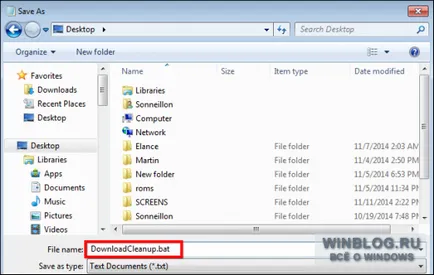
За да проверите, стартирайте файла и да се уверите, че всички файлове за изтегляне са по-стари от 30 дни, автоматично се преместят в него (Recycle Bin).
За този пример, ние ще планираме за автоматично изтриване на файлове на всеки седем дни. Отваряне на менюто "Старт" (Start), или на началния екран и търсене на "график" (Task Scheduler). Или отидете в Control Panel (Контролен панел), изберете опцията "Система и защита» (Система и защита) позицията "Администрация» (Административни инструменти), а в него - "Scheduler» (Task Scheduler).
В Scheduler, отворете менюто "Действие» (действие) и изберете "Създаване на проста задача» (Създаване основна задача).
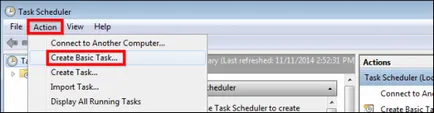
Дай задачата приятелски име и описание. Наричаме я "сваляния седмично почистване» (за седмицата изтегляне почистване) и описанието няма да запълни - и така всичко е ясно. Сега натиснете "Next" (Следващ).
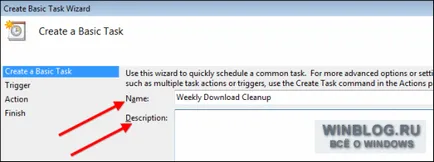
В "Trigger» (Trigger) установява редовна стартирането на задачата - в нашия случай, седмичният (седмично) - и щракнете върху "Next".
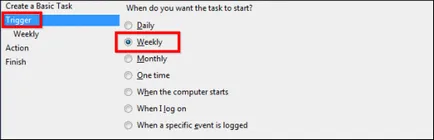
Сега трябва да се избере времето и деня на старта. Имайте предвид, че трябва да бъдат включени в компютъра в даден момент. Ние сме за пример, избран в полунощ в петък. Разпределяне на времето, натиснете "Next".
В "Действие" (Action), не може да промени нищо, защото по подразбиране е просто най-доброто решение - за да стартирате програмата. Просто натиснете "Next".
Сега натиснете "Browse" (Преглед) и изберете предварително записан файл партида. Нашата, както можете да видите на вашия работен плот, наречена «DownloadCleanup.bat». След като изберете файла, щракнете върху "Next".
В последната стъпка, проверете настройките на създадена задача и натиснете бутона "Finish" (Готово). Сега, командния файл ще се стартира автоматично след определено време.
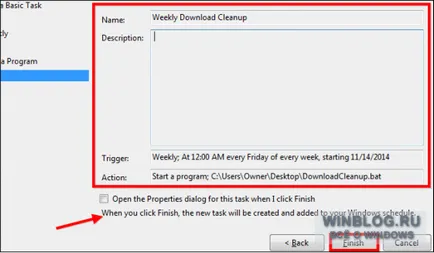
Така че сега, че знаете как да изтрива автоматично стари файлове. Вече не можете да губите време за ръчно почистване.